
表記・読み
- 斜体…しゃたい
- italic…いたりっく
- oblique…おぶりーく
- slant…すらんと
解説
斜体とは、斜めに変形させた文字のことを指します。
斜めに変形させるには文字の地の部分を固定して、天の部分を移動させる形で変形させるタイプのものと、文字全体を斜めに変形させるタイプのものがあるので、斜体の指示を受けた場合にはどちらのタイプのものがを確認することが必要です。
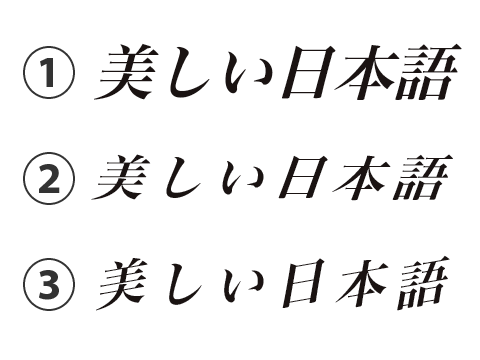
また、欧文フォントでは、斜体の種類に「Italic」「Oblique」というものがあり、「Italic」は斜体用にフォントのデザインを新しく作成しているもので、「Oblique」は斜体用にフォントのデザインを新しく作成せずに、天の部分を移動させる形で変形させるタイプのものになっています。
以下に「Italic」と「Oblique」の例を挙げます。
以下は「Minion Pro」という欧文フォントです。文字のデザインとしては「a」「f」に注目するとわかりやすいでしょう。
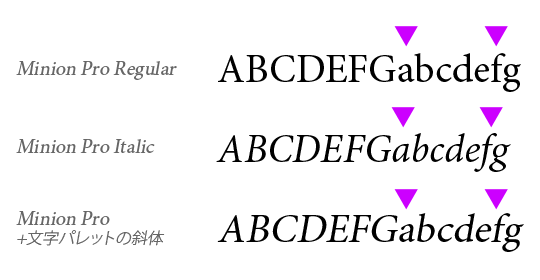
上記画像のPhotoshop上での文字設定はそれぞれ以下の通りになっています。
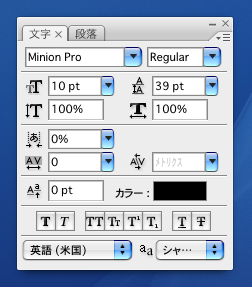
▲「Minion Pro Regular」
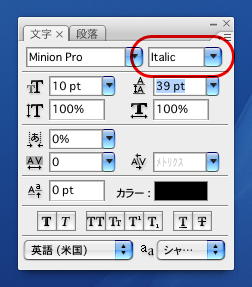
▲「Minion Pro Italic」
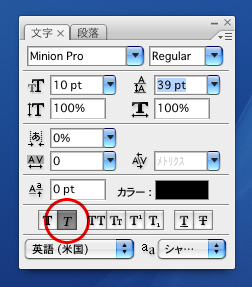
▲「Minion Pro Regular + Photoshopの斜体機能」
以下は「Courier」という欧文フォントです。「a」「f」に注目しても文字のデザインは大きく変わりません。
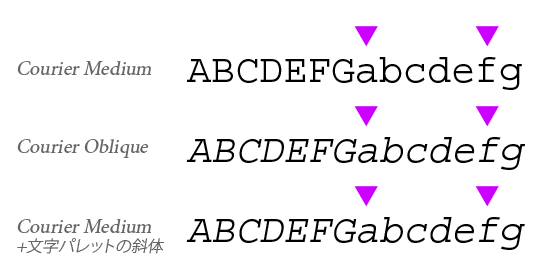
上記画像のPhotoshop上での文字設定はそれぞれ以下の通りになっています。
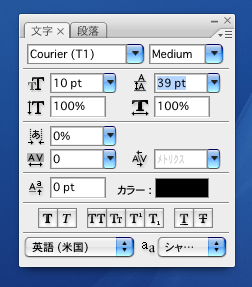
▲「Courier Medium」
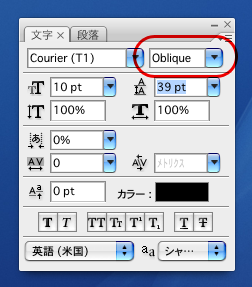
▲「Courier Oblique」
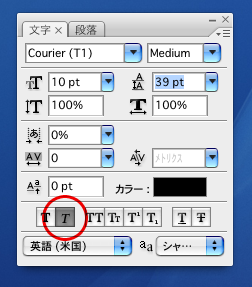
▲「Courier Medium + Photoshopの斜体機能」
また、文字を斜めに傾けさせる場合は、「スラントさせる」(slant:傾斜の意味)という指示がされる場合があります。また、斜めに傾いた書体を「スラント体」と呼ぶことがあります。ソフトによっては、斜体指定をスラントとして指定するものがあります(例:TeX組版システム)。
他にも文字を「シアーさせる」(Shear:(断裁によって)変形するという意味)と呼ばれることもあります。斜体を指してシアー体とは呼ばないようです。Illustratorの古いバージョンやQuarkXPressでは、斜体用フォントが用意されていないフォントに関しては、テキストボックスをシアーさせて斜体にしていたようです。(QuakXPressではフォントの設定画面にて斜体指定ができますが細かな設定はできません)
QuakXPress6.5でテキストボックスをシアーさせて斜体にする例
テキストボックスを選択して、メニューの「アイテム」→「設定」を選択します。
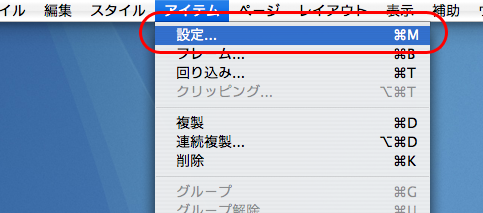
「傾斜」の項目に数値を入力し、「OK」をクリックします。
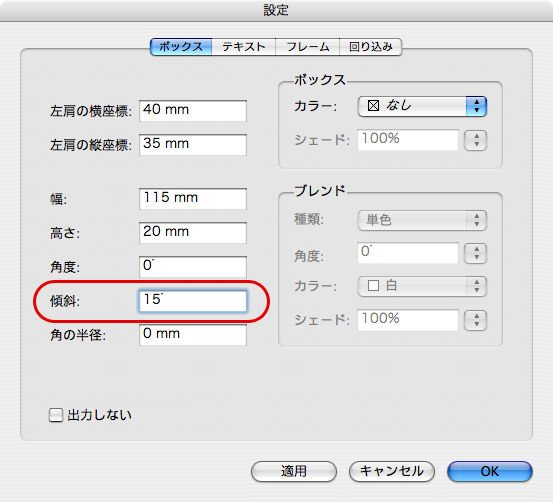
テキストボックスにシアーがかかり、結果として斜体になりました。
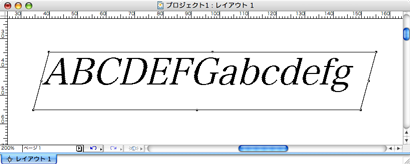
Illustratorでテキストオブジェクトをシアーさせて斜体にする例
テキストオブジェクトを選択して、「シアーツール」をダブルクリックします。
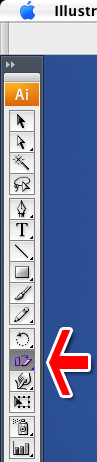
「シアーの角度」の項目に数値を入力し、「OK」をクリックします。
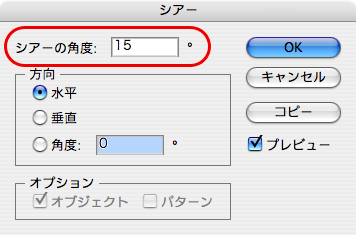
テキストオブジェクトにシアーがかかり、結果として斜体になりました。
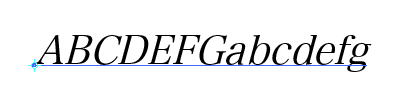
InDesign CS3で斜体にする例
以下の画像の斜体を設定する例です。
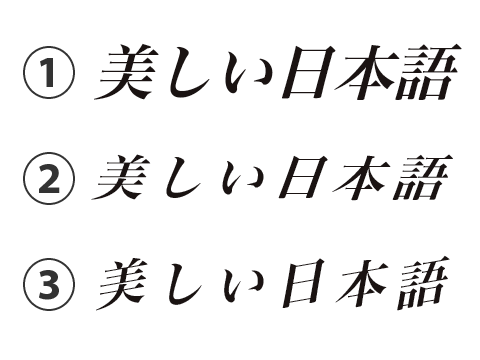
InDesign CS3の文字パレットの「歪み」で斜体の設定を行う場合は以下の画像の様に設定します。(上の図の①のようになります)
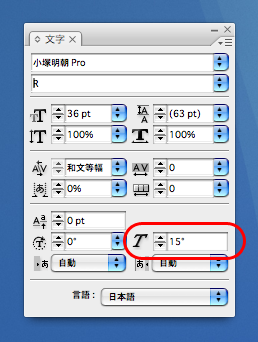
上の図の②または③の様な変形を行うには、文字パレットのサブメニューボタンから「斜体」を選択します。
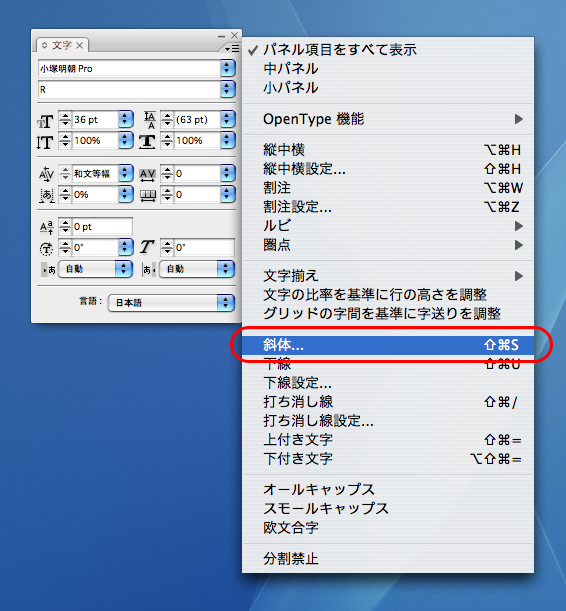
斜体のダイアログの「ライン揃え」のチェックをつけると、天の部分を移動させる形で変形します。(上の図の②のようになります)
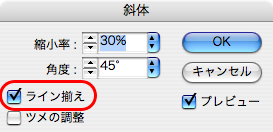
斜体のダイアログのライン揃えのチェックを外すと、文字全体が斜めに変形します。(上の図の③のようになります)

関連情報・参考資料
- 平体(文字) の意味・解説(DTP・印刷用語集)
- 正体(文字) の意味・解説(DTP・印刷用語集)
- 長体(文字) の意味・解説(DTP・印刷用語集)